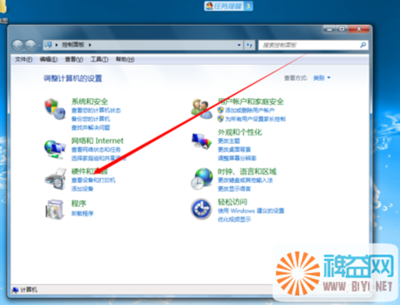可能还有些网友不太了解电脑前面插孔没声音的情况,下面就由小编给你们介绍电脑前面插孔没声音的解决方法吧,希望能帮到大家哦!
电脑前面插孔没声音的解决方法:鼠标点击“计算机”右键,选择“管理”项。
再依次选择“设备管理器”,在右边菜单中找到“声音、音频和游戏控制器”选项,确认声卡驱动没有问题。
将耳机插入电脑后置耳机插孔,再选择电脑右下角的小喇叭,右击,选择“声音管理器”
在“Realtek高清晰音频管理器”窗口中,选择右上角的小文件夹图标。

在“插孔设置”窗口中,选择“AC97前面板”,这时“Realtek高清晰音频管理器”窗口中,右侧的“前面板”中的绿色圆孔亮了,再将耳机插至台式电脑的前置耳机插孔中,就能使用了。
爱华网本文地址 » http://www.aihuau.com/a/223761/938104804.html
更多阅读

重装系统后,耳机连接在电脑前面的端口没声音但是连接在主机后面的端口却正常,这种情况只是没设置好引起的,很多操作系统本身默认的音频属性设置中默认的是"禁用前面板插孔检测" ,所以当您发现电脑前面耳机没声音,但后面却有的情况,
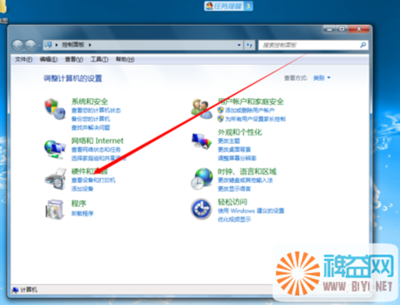
馆友“稻香居人”: 您好!您的文章“电脑前面耳机没声音处理方法”深受广大馆友的喜爱,于2012年2月12日进入“阅览室”频道的“电脑/上网”下“优化/故障/维护”类别的精华区。360doc代表全体馆友感谢您的辛勤劳动和慷慨分享! 360doc个人

电脑前面耳机没声音而后面耳机正常的情况时有发生,出现这种情况并不是因为电脑出现故障,大部分情况都是由于设置不正确,无意中开启了“禁用前面板检测”功能导致的,因此,电脑前面耳机没声音的原因及处理办法一般都很简单。了解其他电脑

重装系统后,耳机连接在电脑前面的端口没声音但是连接在主机后面的端口却正常,这种情况只是没设置好引起的,很多操作系统本身默认的音频属性设置中默认的是"禁用前面板插孔检测" ,所以当您发现电脑前面耳机没声音,但后面却有的情况,

很多网友可能都曾遇到过电脑前面插入耳机后没有声音的情况,那么我们遇到这一类的问题时怎么办呢?下面小编教大家电脑机箱的耳机插孔没声音的解决方法,供您参考。电脑机箱的耳机插孔没声音的解决方法可能1:电脑没有安装声卡,常见于学校

 爱华网
爱华网